一つのブログに「賢威」を使っているのですがバ―ジョンアップ版が出ているので、入れなおししました。子テーマも使っているので、子テーマスタイルシートの変更方法も合わせて紹介しています。
賢威スタンダード8.0 バージョン:8.0.1.0→8.0.19へ
昨年5月30日に…
WordPress6.0、PHP8へのバージョンアップへ対応する、賢威8.0と賢威7.1、及び賢威8キャラクタープラグインの修正・変更をいたしました。
とのお知らせがあったようです。知らなかった( ̄ー ̄))
調べてみたら、私が今使っているのは8.0.1.0(2019年12月18日更新情報)のもの。
あれから、2~3年かけて少しずつ修正されたり、改良されたりしながら、少しずつバージョンアップしていたようです。
今回、バージョンアップされた内容は…
バージョンアップされた内容
今回バージョンアップされたポイントは2つ。
・WordPress6.0、PHP8へのバージョンアップへ対応
・賢威8キャラクタープラグインの修正・変更
WordPress6.0、PHP8へのバージョンアップへ対応
現在の最新ワードプレスは「WordPress 6.1.1」、PHPバージョンは「8.1.12」までになっています。
今回のバージョンでは、それぞれの変更に伴い、警告が出ないように対応、不具合に関しても、修正済み…との事でした。
ちなみに今回の「8.0.19」の仕様条件は
・WordPressバージョン「4.9.8以上」
・サーバのPHPバージョン「7.1以上」
・サーバのMySQLバージョン「5.6以上」
です。
これ以下の方は、サーバーで、切替えを済ませてからバージョンアップを行ってくださいね。
賢威8キャラクタープラグインの修正・変更
「賢威8キャラクタープラグイン」は、使っていないので修正や変更内容は、私にはちょっとわかりませんが、使い勝手が良くなったのだと思います。
最近は、吹き出し付きのブログが多いです。
テーマに、こういうのが最初から入っていると楽ですよね。
親テーマをバージョンアップする前にすること
賢威スタンダードのバージョンアップをする前に気を付ける事が2つあります。
①データは「バックアップ」しておくこと。
テーマを変える時は、必須ですね。
ダッシュボードの「ツール」→「エクスポート」で、コンテンツデータ「XML ファイル」を作っておけば、後でインストールできます。
②いったんサイトを「別のテーマに移動」する。
私は、これまで使っていた親テーマを削除せず、新しい親テーマを入れたら、上手く作動しませんでした。
なので、一旦、別テーマにサイトを移して、作業を行った後、戻したら、上手くいきました。
流れとして…
→別テーマにサイトを移す
(例えば「Twenty Twenty-Three」を有効にする)
→親テーマの新規追加
→古い親テーマを削除
→子テーマの書き換え
→子テーマを有効にする、です。
では、改めて…
賢威8 バージョン8.0.19に変更する方法
賢威のスタンダード版は、シンプルで使い易いテーマです。
今回は、そのダウンロードの経緯を紹介します。
①親テーマダウンロード
②親テーマWordpressに新規追加
③子テーマダウンロード(新しく使う場合)
④子テーマの書き換え
⑤子テーマWordpressに新規追加
時々つまづいた部分もあるので、その辺も説明していこうと思います。
テーマのダウンロード
「ライダーストア」(賢威のダウンロードページ)
→ログイン(マイページ)
→ダウンロード(サポートページへ)をクリック
→右上のカテゴリーの中にある「賢威8」をクリック。
すると「賢威8 スタンダード(HTML/WordPress)版公開のお知らせ」のページになります。
ページの中央辺りに「賢威8スタンダードWP版(ver 8.0.1.9)」の親テーマ、子テーマ、専用プラグイン、導入マニュアル、のダウンロードバーがあります。
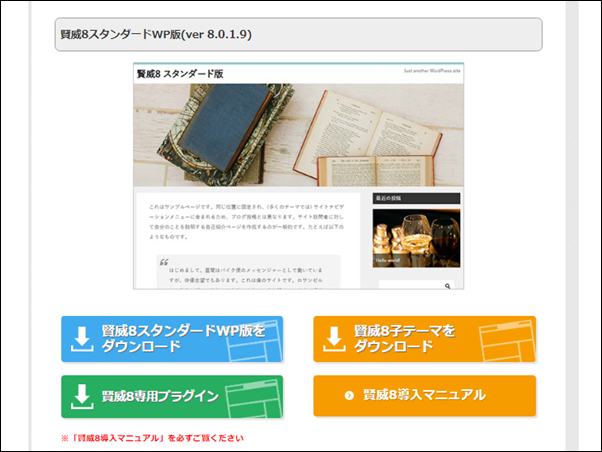
→親テーマ「賢威8スタンダードWP版(ver 8.0.1.9)」をパソコンにダウンロードします。
ダウンロードされたZIPファイルの名前は「keni80_wp_standard_all_202301020933.zip」です。(2023年1月3日現在)※ダウンロードしても解凍しないように!。
子テーマを使うか使わないか、その人それぞれです。
普通、Wordpressのテーマは、ダウンロード後、自分好みのカスタマイズをします。
バージョンアップが多いため、テーマを入れなおすと、そのたびごとにカスタマイズし直さなければならなくなります。
その面倒くささを解消するために、子テーマがあります。
カスタマイズする部分を子テーマにしておけば、親テーマが変わっても子テーマをそのまま使えばカスタマイズし直すことはありません。
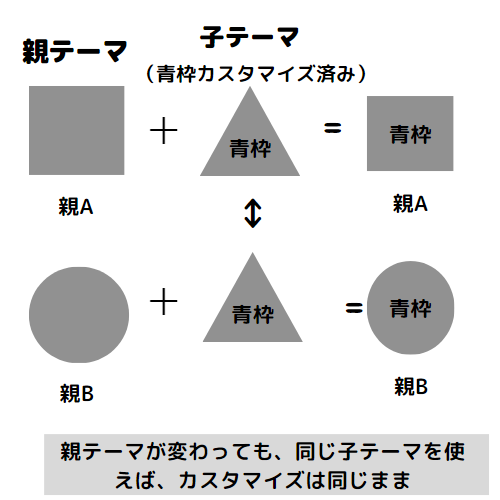
子テーマの書き換え
賢威8の子テーマを今まで使っている場合は、そのスタイルシートを書き換えるだけです。
新しく子テーマを使う場合は、ダウンロード後スタイルシートを書き換えします。
(ちなみに子テーマのバージョンは「8.0.0.0」です)。
今まで賢威8の子テーマの使っていた場合
これまで賢威8の子テーマを使ってカスタマイズをしていた場合は、この子テーマのスタイルシート「style.css」を新しい親テーマに書き換えなければいけません。
子テーマの書き換えには、色々な方法があります。
・サーバーのファイルマネージャーの書き換え
・ffftp(FTPクライアントソフト)を使った書き換え
・テラパットを使った書き換え
Xサーバーのファイルマネージャーを使った書き換え方法
ここでは、Xサーバーのファイルマネージャーを使った書き換え方法を紹介します。
1,エックスサーバーの「ファイルマネージャー」にログイン
2,「ファイル管理」をクリック
3,サイトの「ドメイン」をクリック
4,「public_html」をクリック
5,「wp-content」をクリック
6,「thmes」をクリック
7,「keni8-child」をクリック
8,「style.css」をクリック
9,上のバーにある「編集」をクリック
ここで、ファイルの書き換えができます。
※表示は書き換え後です。
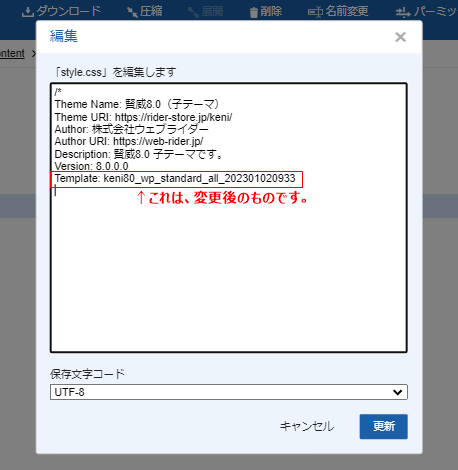
変更前、私が使っていた親テーマは「賢威8 8.0.1.0」という名前でした。
既に削除してしまったのですが、変更前は「賢威8 8.0.1.0」の
「Template: keni80_wp_standard_all_✕✕✕✕✕✕✕」
という、ファイル名があったと思います。
いずれにしても、ここに入る数字は、親テーマごとに違うので、今回使う親テーマ「賢威8 8.0.19」のファイル名「Template: keni80_wp_standard_all_202301020933」(数字を変える)に書き換えて「更新」すれば、OKです。
2 子テーマのダウンロードと書き換え(初めて子テーマを使う場合)
1…子テーマを「ダウンロード」します。
ダウンロードされたZIPファイルの名前は「keni8-child.zip」
2…子テーマを「解凍」します。
※解凍には「Lhaplus」というソフトを使います。
解凍された子テーマは「keni8-child」という名前のファイルになります。
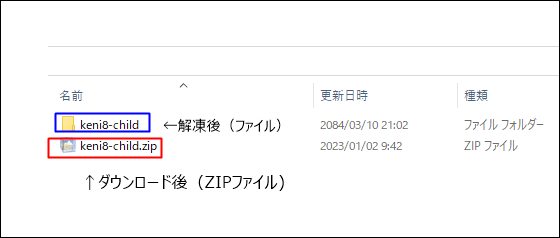
3…子テーマの「ファイルを書き換え」をします。
子テーマに親テーマの名前(バージョン名)を変更することで、使えるようになります。
(テラパットを使ってファイルの中のスタイルシート「style.css」の親テーマの名前を変更します)
・解凍した子テーマのファイルの中にあるスタイルシート(style.css)を見つけたら
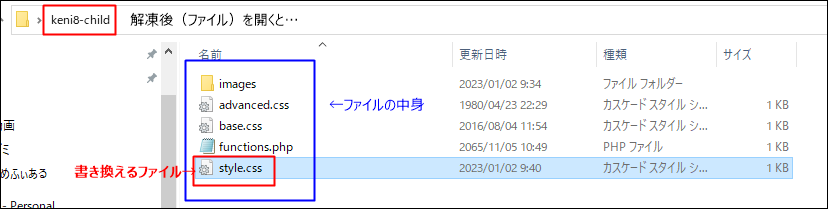
・テラパットでこのスタイルシート(style.css)を開いて確認。
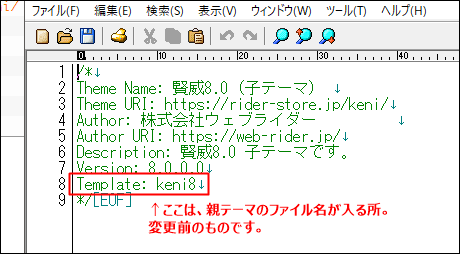
※親テーマのファイル名がわからない時は、
(※↓デスクトップでは、ファイル名が見えない)
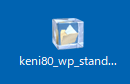
ファイルを「右クリック」して、「プロパティ」をクリックすると…
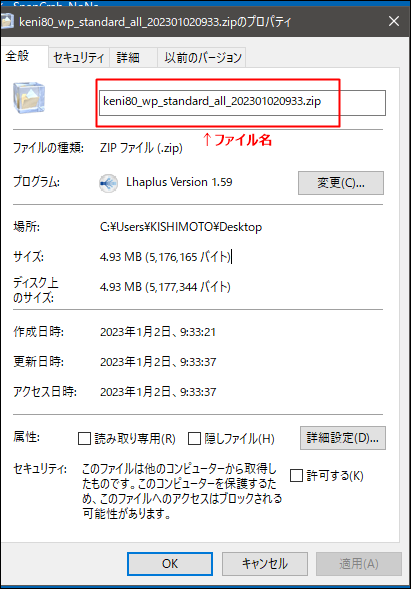
確認できます。
これをコピーして貼り付けます。
・書き換え後
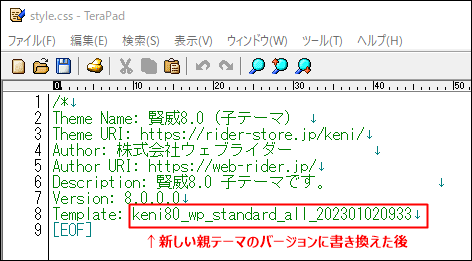
・「上書き保存」をします。
4…保存後、子テーマファイルを圧縮します。
「Lhaplus」というソフトが入っていれば、圧縮も出来ます。
※圧縮方法
1上書き保存した子テーマファイルを右クリック
2「送る」をクリック
3「圧縮」をクリック
新しい親テーマで使える子テーマのZIPファイルが出来上がりました。
今回使ったツール
テラパット
スタイルシート(style.css)は、メモ帳で書き換える場合もありますが、HTMLやCSSのプログラムを書き換える時は、文字コードやファイル名などめんどうなことあるので、「テラパット(TeraPad)」のような、書き換えソフト(テキストエディタ)を使った方が無難です。
Lhaplus
圧縮されているファイル(ZIPファイル等)を解凍するソフトです。
今回のように解凍と圧縮をする時は、超便利です。
無料で使えますよ~。
wordpressに親テーマと子テーマをアップロードする
親テーマと子テーマのダウンロードや子テーマの書き換えが終わったら、この2つのテーマをwordpressにアップロード(新規追加を)します。
1、データを「バックアップ(エクスポートする)」
2、別テーマにサイトを移す
(例えば「Twenty Twenty-Three」を有効にする)
3、親テーマを「新規追加」
4、古い親テーマを「削除」
5、子テーマの「新規追加」
6、子テーマを「有効」にする
前にも書きましたが、このまま「Wordpress」→「外観」→「テーマ」でおのおのを「新規追加」すれば、いいのですが…親テーマの前バージョンが残っているので、うまく作動しない可能性があります。
かといって、先に親テーマを削除してしまうと、それもうまくいかない可能性もあるので…
別のテーマ…Wordpressにもともと入っているテーマ(例えば「Twenty Twenty-Three」)を有効化して、今の賢威サイトのデータをいったん移して、今まで入っていた「親テーマ」を削除。改めて「新親テーマ」を新規追加する方法の方がいいと思います。
(心配な場合は、バックアップを取っておいた方がいいでしょう)
まず「親テーマ」を新規追加。※有効化せず
次に「子テーマ」を新規追加→有効化
以上で、賢威8のバージョンアップの仕方を終わります。



コメント